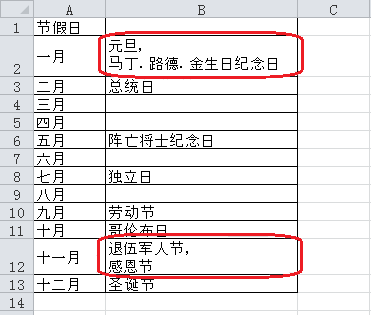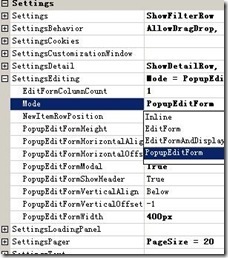Excel 07 的冻结窗口功能非常实用,微软推出这项功能的初衷还是好的,但是使用起来太不灵活,设置也比较复杂。多行的固定表头,设置方法如下(这里假设固定最顶上的三行):
1、单击选中第一列中的任意一个单元格,这里因为固定前三行,建议选中第四个单元格,即A4单元格(以此类推,若固定前两行则选中A3单元格。当然,如果你对“拆分”功能很熟悉的话选择任意行列的任意单元格也可以,不过相信那时你就不需要看我的这篇文档了);
2、打开菜单栏的“视图”选项卡;
3、单击“窗口”栏目中的“拆分”按钮,此时窗口会被从你选中的单元格上方拆分成上下两个部分。(如果你选中的是A4单元格的话则窗口会被从第三、四行之间拆分成上下两部分;)
4、“冻结窗格”→冻结拆分窗格,此时可以拨动鼠标轮检查下,工作表的前三行被固定了。
注:冻结多列方法雷同,拆分窗口时应该选着第一行的单元格。
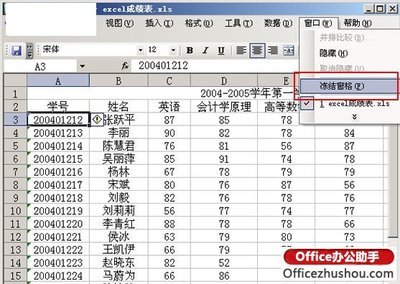
表格中出现斜线是经常的事(如图1),以前遇到这种情况,要么把表格导入到WPS Office或Word中处理,要么就是打印好了之后再用笔加上去。经过一番摸索,终于发现了在Excel中设置斜线的方法。
图1
1、实现在单元格中分行的效果:我们首先在单元格中输入“性别”,这时候按回车键的话,光标就会转到其他单元格中去了,所以必须按住“Alt”键的同时按回车键,光标转到下一行,接着输入“姓名”,然后再在“性别”前加入若干空格键,即可达到如图2的效果。
图2
2、在单元格中设置斜线:选择单元格,在右键菜单中选择“设置单元格格式”,在出现的对话框中选择“边框”标签,进行斜线的设置(如图3)。
图3
 爱华网
爱华网